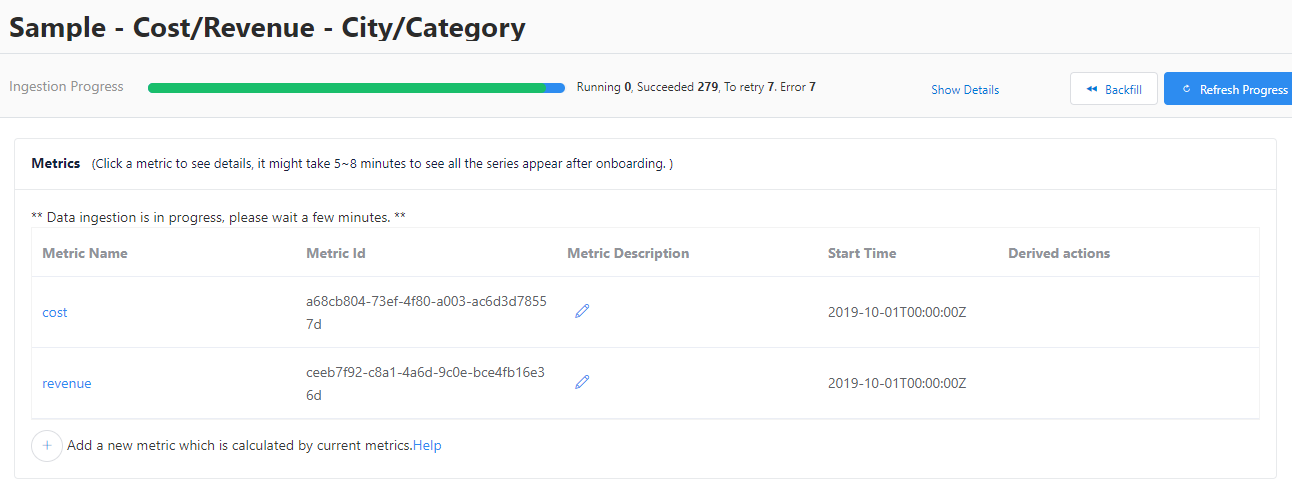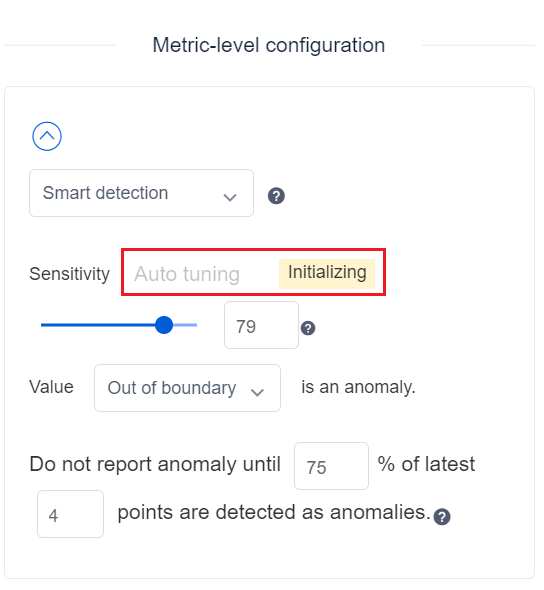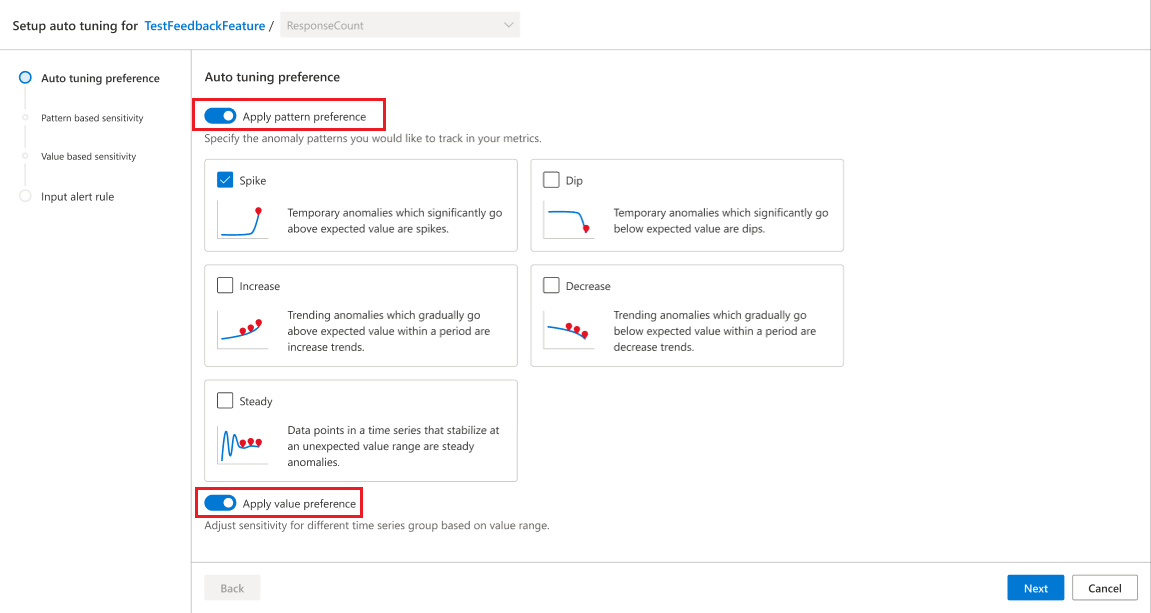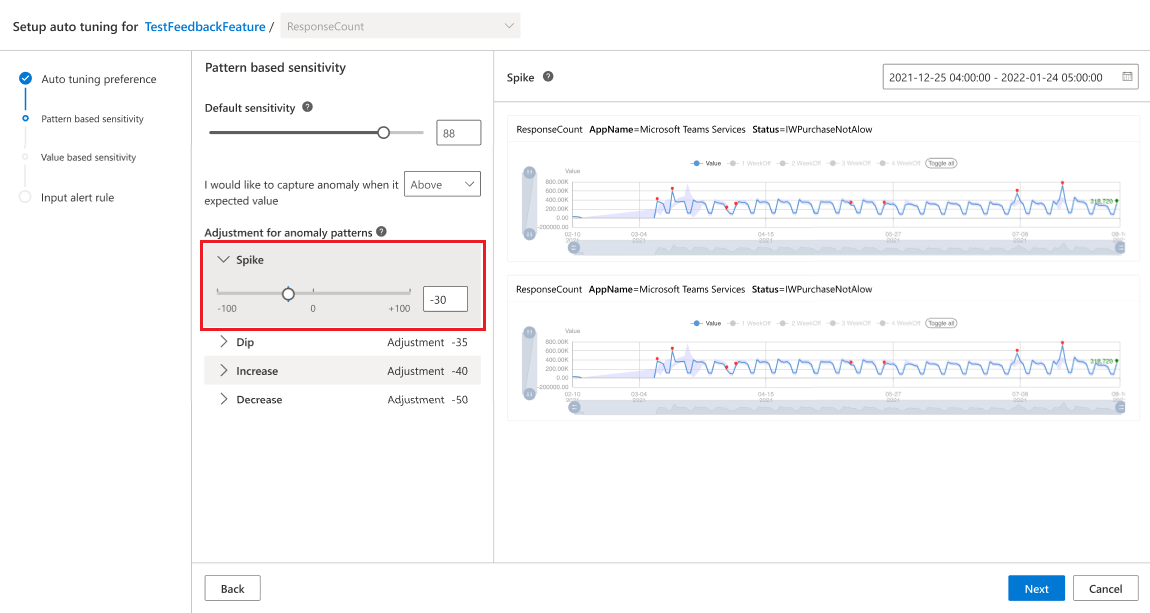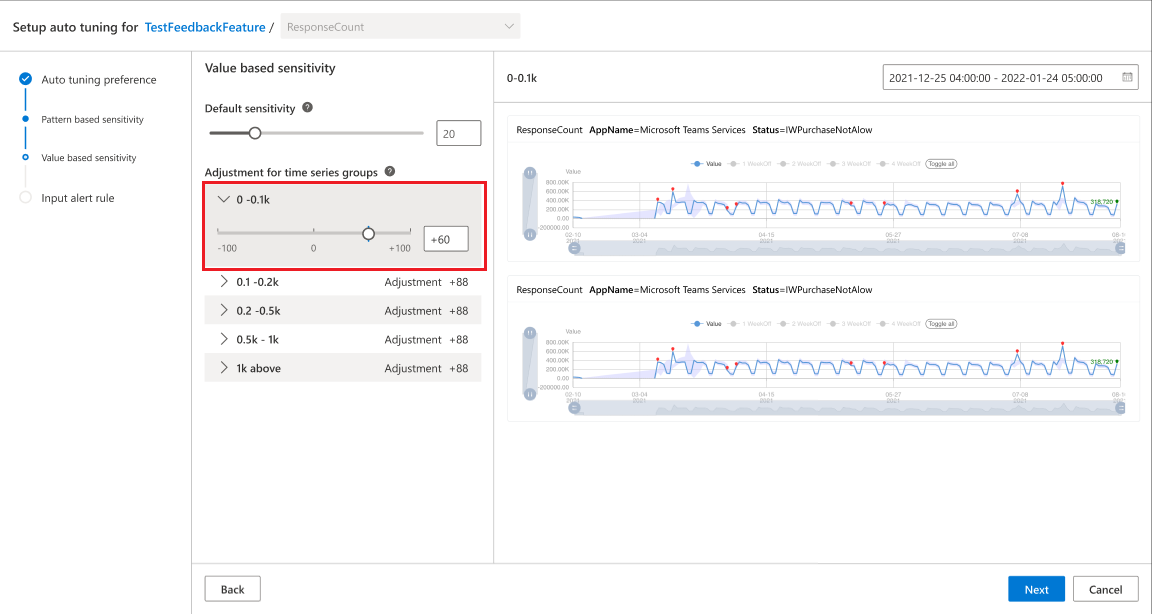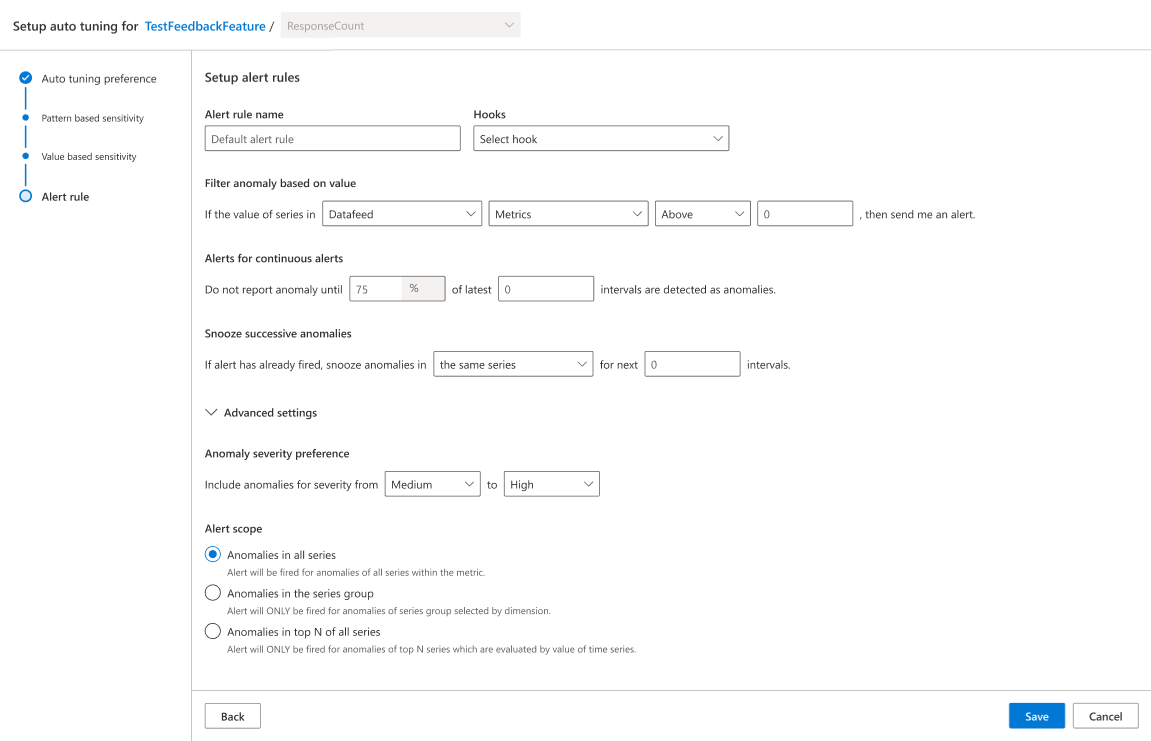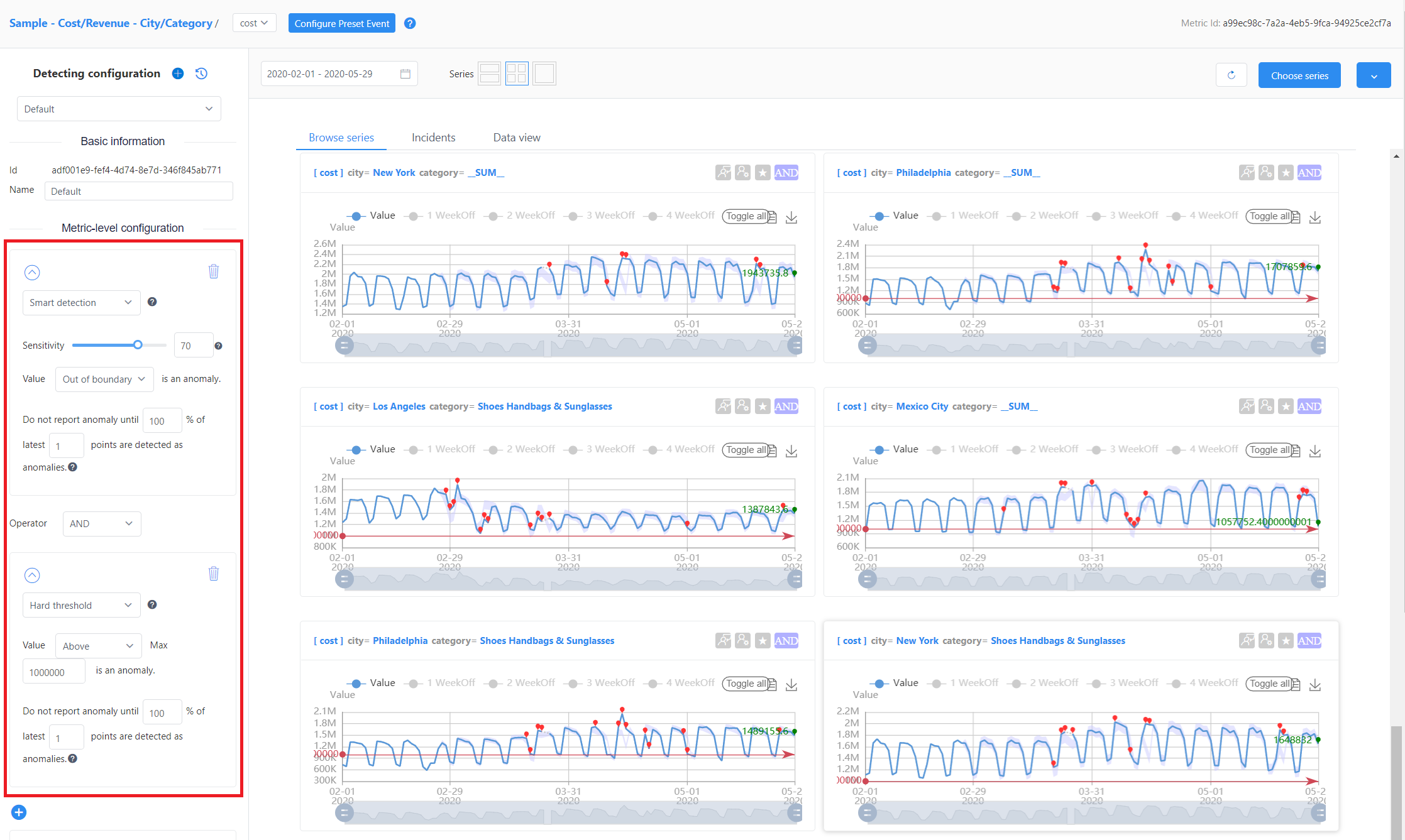Configurer des métriques et affiner la configuration de la détection
Important
Depuis le 20 septembre 2023, vous ne pouvez plus créer de ressources Metrics Advisor. Le service Metrics Advisor va être mis hors service le 1er octobre 2026.
Utilisez cet article pour commencer à configurer vos métriques Conseiller instance à l’aide du portail web et affiner les résultats de la détection des anomalies.
Métriques
Pour parcourir les métriques d’un flux de données spécifique, accédez à la page Data feeds (Flux de données) et sélectionnez un flux. Vous obtenez une liste de métriques associées à ce flux.
Sélectionnez le nom de l’une des métriques pour en afficher les détails. Dans cette vue, vous pouvez basculer vers une autre métrique du même flux de données à l’aide de la liste déroulante située en haut à droite de l’écran.
Lorsque vous affichez les détails d’une métrique pour la première fois, vous pouvez charger une série chronologique en laissant à Metrics Advisor le soin de la choisir pour vous. Mais vous pouvez également spécifier des valeurs à inclure pour chaque dimension.
Vous pouvez même sélectionner des intervalles de temps et modifier le layout de la page.
Notes
- L’heure de début est inclusive.
- L’heure de fin est exclusive.
Vous pouvez sélectionner l’onglet Incidents pour afficher les anomalies et obtenir un lien vers le hub d’incidents.
Affiner la configuration de détection
Une métrique peut appliquer une ou plusieurs configurations de détection. Il existe une configuration par défaut pour chaque métrique, que vous pouvez modifier ou ajouter en fonction de vos besoins d’analyse.
Paramétrage automatique de la configuration de la détection en fonction de la préférence d’anomalie
Le paramétrage automatique de la configuration de la détection est une nouvelle fonctionnalité publiée dans Metrics Advisor, pour vous aider à résoudre les scénarios suivants :
Selon le cas d’usage, certains types d’anomalies peuvent être plus importants. Parfois, vous pouvez être intéressé par des pics ou des chutes soudaines, mais d’autres cas, des pics/chutes ou des anomalies temporaires ne sont pas critiques. Auparavant, il était difficile de distinguer la configuration des différents types d’anomalies. La nouvelle fonctionnalité de réglage automatique fait cette distinction entre les types d’anomalies possibles. À l’heure actuelle, il existe cinq modèles d’anomalies pris en charge :
- Pic
- Chute
- Augmenter
- Decrease
- Stable
Parfois, il peut y avoir de nombreuses dimensions au sein d’une métrique, ce qui fractionnera la métrique en centaines, milliers ou encore plus de séries chronologiques à surveiller. Toutefois, certaines de ces dimensions ne sont pas aussi importantes. Prenons le chiffre d’affaires comme exemple, le nombre pour les petites régions ou une catégorie de produits de niche peut être assez petit et donc pas aussi stable. Mais en même temps pas nécessairement critique. La nouvelle fonctionnalité de réglage automatique a permis d’affiner la configuration en fonction de la plage de valeurs de série.
Cela vous permet de ne pas avoir à dépenser autant d’efforts pour affiner votre configuration à nouveau et à nouveau, et également réduire le bruit d’alerte.
Notes
La fonctionnalité de réglage automatique est appliquée uniquement sur la méthode « Détection intelligente ».
Prérequis pour déclencher le paramétrage automatique
Une fois les métriques intégrées aux métriques Conseiller, le système tente d’effectuer des statistiques sur les métriques pour classer les types de modèles d’anomalies et la distribution des valeurs de série. En fournissant cette fonctionnalité, vous pouvez affiner davantage la configuration en fonction de leurs préférences spécifiques. Au début, il affiche un état d’initialisation.
Choisir d’activer le réglage automatique sur le modèle d’anomalie et la valeur de série
La fonctionnalité vous permet d’ajuster la configuration de la détection à partir de deux modèles d’anomalie et d’une valeur de série. En fonction de votre cas d’usage spécifique, vous pouvez choisir celui à activer ou à activer les deux.
Pour l’option de modèle d’anomalie, le système répertorie différents modèles d’anomalie observés avec la métrique. Vous pouvez choisir celles qui vous intéressent et les sélectionner, les modèles non sélectionnés auront leur sensibilité réduite par défaut.
Pour l’option valeur de série, votre sélection dépend de votre cas d’usage spécifique. Vous devrez décider si vous souhaitez utiliser une sensibilité plus élevée pour les séries avec des valeurs plus élevées et diminuer la sensibilité sur les valeurs faibles, ou vice versa. Cochez ensuite la case.
Ajuster la configuration pour les modèles d’anomalies sélectionnés
Si des modèles d’anomalie spécifiques sont choisis, l’étape suivante consiste à affiner la configuration pour chacune d’elles. Il existe une sensibilité globale appliquée à toutes les séries. Pour chaque modèle d’anomalie, vous pouvez régler l’ajustement, qui est basé sur la sensibilité globale.
Vous devez régler chaque modèle d’anomalie choisi individuellement.
Ajuster la configuration pour chaque groupe de valeurs de série
Une fois que le système génère des statistiques sur toutes les séries chronologiques dans la métrique, plusieurs groupes de valeurs de série sont créés automatiquement. Comme décrit ci-dessus, vous pouvez affiner l’ajustement pour chaque groupe de valeurs de série en fonction de vos besoins métier spécifiques.
Un ajustement par défaut est configuré pour obtenir les meilleurs résultats de détection, mais il peut être amélioré.
Configurer des règles d’alerte
Même une fois que la configuration de détection sur la capture d’anomalies valides est paramétrée, il est toujours important d’entrer des règles d’alerte pour vous assurer que les règles d’alerte finales peuvent répondre aux besoins métier éventuels. Il existe plusieurs règles qui peuvent être définies, comme les règles de filtre ou les règles d’alerte continue répétée.
Après avoir configuré tous les paramètres décrits dans la section ci-dessus, le système les orchestre ensemble et détecte automatiquement les anomalies en fonction de vos préférences entrées. L’objectif est d’obtenir la meilleure configuration qui fonctionne pour chaque métrique, qui peut être obtenue beaucoup plus facilement à l’aide de la nouvelle fonctionnalité de réglage automatique.
Paramétrer la configuration de toutes les séries dans la métrique actuelle
Cette configuration sera appliquée à toutes les séries de cette métrique, à l’exception de celles qui présentent une configuration distincte. Une configuration de niveau métrique est appliquée par défaut lors de l’intégration des données. Elle est affichée dans le panneau de gauche. Les utilisateurs peuvent modifier directement la configuration du niveau de métrique sur la page de la métrique.
Pour affiner encore la configuration, vous pouvez utiliser d’autres paramètres, tels que Direction ou Valid anomaly (Anomalie valide). Vous pouvez également combiner différentes méthodes de détection.
Paramétrer la configuration d’une série ou d’un groupe spécifique
Sélectionnez Configuration avancée sous les options de configuration de niveau métrique pour afficher la configuration au niveau du groupe. Vous pouvez ajouter une configuration pour une série spécifique ou pour un groupe de séries en cliquant sur l’icône + dans cette fenêtre. Les paramètres sont similaires aux paramètres de configuration de niveau métrique, mais vous devrez peut-être spécifier au moins une valeur de dimension pour une configuration de niveau groupe afin d’identifier un groupe de séries. Pour identifier une série spécifique, vous devez également spécifier toutes les valeurs de dimension pour la configuration au niveau de la série.
Cette configuration sera appliquée au groupe de séries ou à une série spécifique au lieu de la configuration de niveau métrique. Une fois que vous avez défini les conditions pour ce groupe, enregistrez-le.
Méthodes de détection d’anomalies
Metrics Advisor offre plusieurs méthodes de détection des anomalies : Seuil définitif, Détection intelligente, Seuil de modification. Vous pouvez en utiliser une ou combiner plusieurs d’entre elles à l’aide d’opérateurs logiques en cliquant sur le bouton '+' .
Seuil dur
Le seuil dur est une méthode de base pour la détection d’anomalie. Vous pouvez définir une limite supérieure et/ou inférieure pour déterminer la plage de valeurs attendue. Tout point se trouvant en dehors de la limite est identifié comme une anomalie.
Détection intelligente
La détection intelligente est optimisée par un moteur d’apprentissage automatique qui assimile des modèles à partir de données historiques et les utilise pour les prochaines détections. La sensibilité est le paramètre le plus important de cette méthode car elle permet d’affiner les résultats de la détection. Vous pouvez en augmenter ou en diminuer la valeur à l’aide d’un simple curseur pour modifier la visualisation à droite de la page. Choisissez la valeur qui convient pour vos données et enregistrez-la.
En mode de détection intelligente, les paramètres de sensibilité et de version limite permettent d’affiner le résultat de la détection d’anomalie.
La sensibilité peut affecter l’étendue de la plage de valeurs attendue pour chaque point. Lorsqu’elle augmente, la plage de valeurs attendue se resserre, ce qui permet de signaler un plus grand nombre d’anomalies :
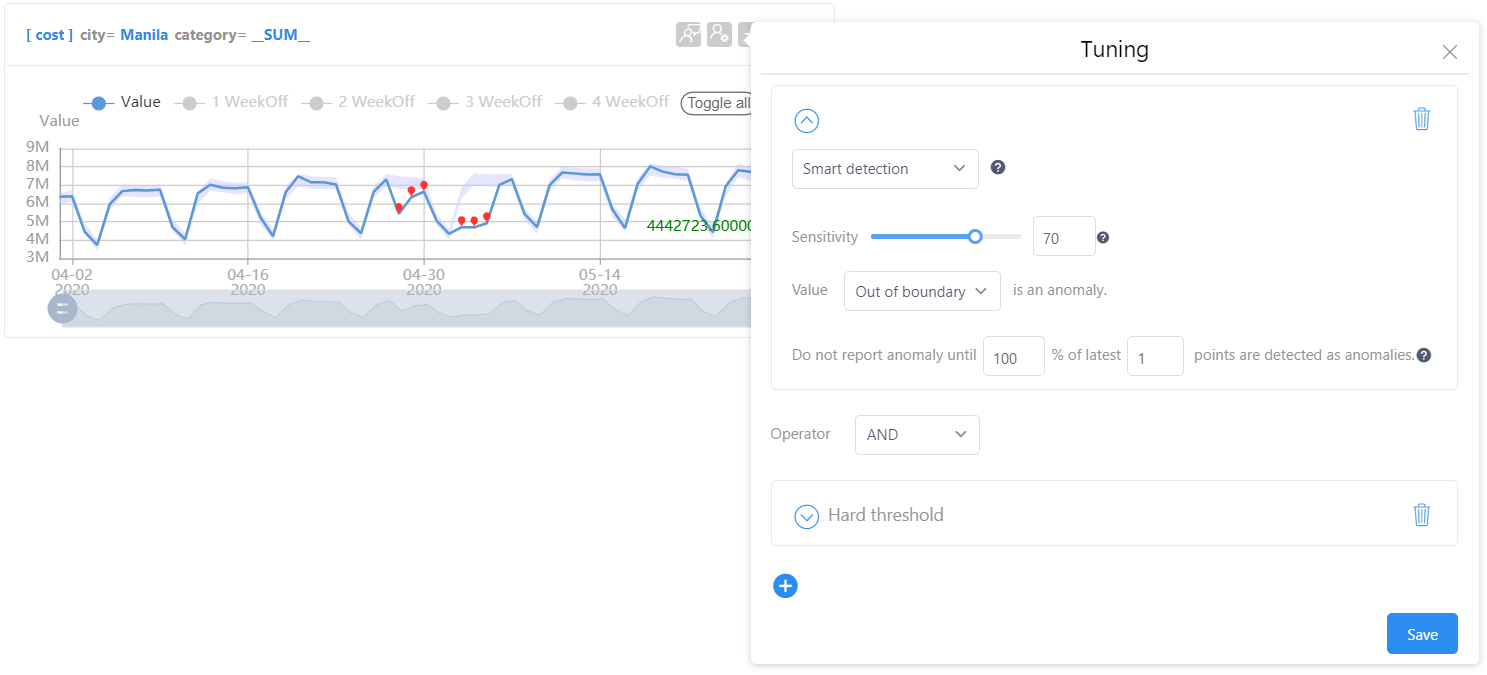
Lorsque vous diminuez la sensibilité, la plage de valeurs attendue s’élargit et le nombre d’anomalies signalées diminue :
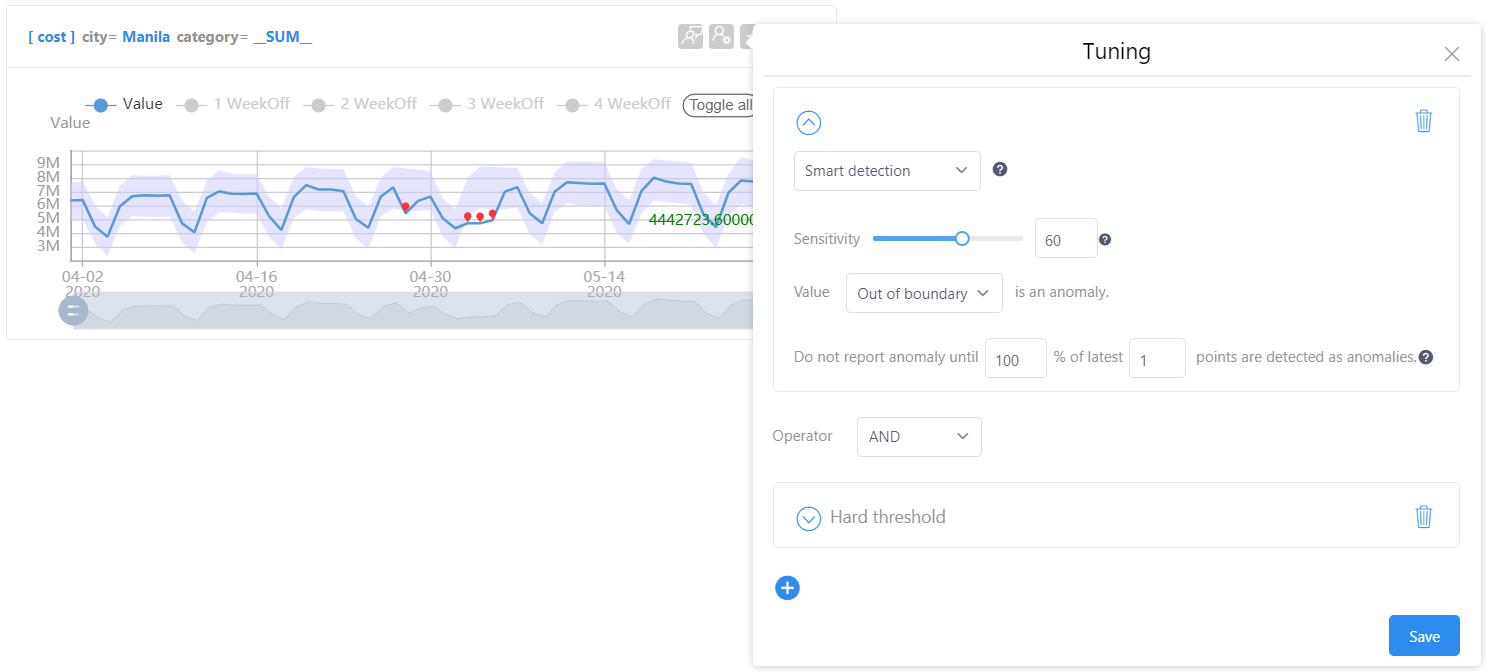
Seuil de modification
Le seuil de modification est normalement utilisé lorsque les données de métriques se situent généralement autour d’une certaine plage. Le seuil est défini en fonction du pourcentage de modification. Le mode Seuil de modification permet de détecter des anomalies dans les scénarios :
- En règle générale, vos données sont stables et fluides. Vous souhaitez être averti de toute fluctuation.
- En règle générale, vos données sont instables et ont tendance à beaucoup fluctuer. Vous souhaitez être averti chaque fois qu’elles deviennent trop stables ou statiques.
Pour utiliser ce mode, procédez comme suit :
Sélectionnez l’option Change threshold comme méthode de détection d’anomalie lorsque vous définissez les configurations de détection d’anomalie pour vos métriques ou séries chronologiques.
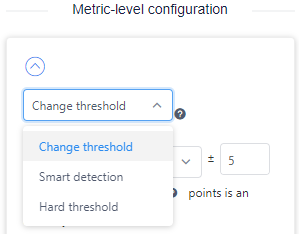
Sélectionnez le paramètre out of the range (hors plage) ou in the range (dans la plage), en fonction de votre scénario.
Si vous souhaitez détecter les fluctuations, sélectionnez out of the range (hors plage). Par exemple, avec les paramètres ci-dessous, tous les points de données qui varient de plus de 10 % par rapport au point précédent seront détectés comme des valeurs hors norme.
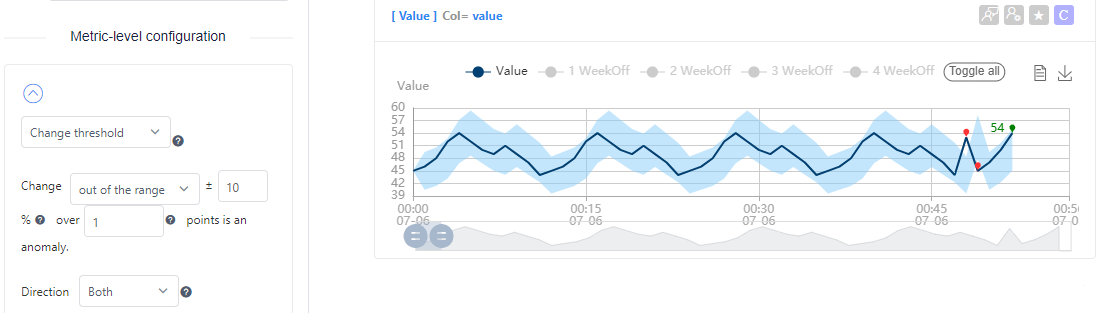
Si vous souhaitez détecter des lignes droites dans vos données, sélectionnez in the range (dans la plage). Par exemple, avec les paramètres ci-dessous, tous les points de données qui varient de l’ordre de 0,01 % par rapport au point précédent seront détectés comme des valeurs hors norme. Étant donné que le seuil est extrêmement faible (0,01 %), les lignes droites détectées dans les données sont considérées comme des valeurs hors norme.
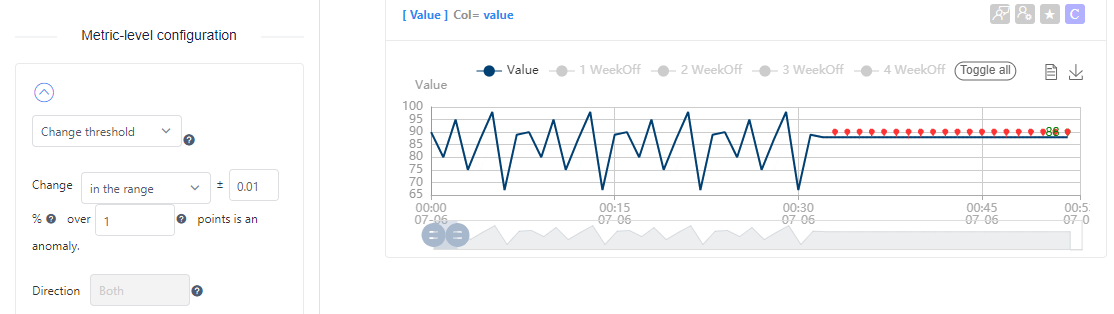
Définissez le pourcentage de modification qui sera considéré comme une anomalie et sélectionnez les points de données précédemment capturés qui seront utilisés à des fins de comparaison. Cette comparaison se fait toujours entre le point de données actuel et un point de données unique qui le précède de N points.
Le paramètre Direction n’est valide que si vous utilisez le mode out of the range (hors plage) :
- Up permet de configurer la détection pour détecter les anomalies uniquement quand (point de données actuel) - (point de données de comparaison) >+ pourcentage seuil.
- Down permet de configurer la détection pour détecter les anomalies uniquement quand (point de données actuel) - (point de données de comparaison) <- pourcentage seuil.
Événements prédéfinis
Il peut arriver que certains événements et occurrences attendus (tels que les congés) génèrent des données anormales. Les événements prédéfinis vous permettent d’ajouter des indicateurs à la sortie de la détection d’anomalie pendant les heures spécifiées. Cette fonctionnalité doit être configurée après l’intégration de votre flux de données. Chaque métrique ne peut avoir qu’une seule configuration d’événement de présélection.
Notes
La configuration des événements prédéfinis prend en compte les congés pendant la détection d’anomalie et peut modifier vos résultats. Elle est appliquée aux points de données ingérés après l’enregistrement de la configuration.
Sélectionnez le bouton Configurer un événement prédéfini en regard de la liste déroulante des métriques sur chaque page de détails des métriques.

Dans la fenêtre qui s’affiche, configurez les options en fonction de votre scénario d’utilisation. Assurez-vous que l’option Enable holiday event (Activer les événements congés) est sélectionnée pour utiliser la configuration.
La section Holiday event (Événement congés) vous aide à supprimer les anomalies inutiles détectées au cours des congés. L’option Strategy (Stratégie) contient deux sous-options :
- Suppress holiday (Supprimer pendant les congés) : Permet de supprimer toutes les anomalies et alertes dans les résultats de détection d’anomalie au cours de la période de congés.
- Holiday as weekend (Congé le week-end) : Calcule les valeurs moyennes attendues de plusieurs week-ends correspondants avant les congés et définit l’état d’anomalie sur la base de ces valeurs.
Vous pouvez configurer plusieurs autres valeurs.
| Option | Description |
|---|---|
| Choose one dimension as country (Choisir une dimension comme pays) | Choisissez une dimension qui contient des informations relatives au pays. Par exemple, un code de pays. |
| Country code mapping (Mappage des codes de pays) | Mappage entre un code de pays standard et les données du pays de la dimension choisie. |
| Holiday options (Options de congés) | Indique s’il faut prendre en compte tous les congés, uniquement les congés payés ou uniquement les congés sans solde. |
| Days to expand (Jours à étendre) | Jours affectés avant et après un congé. |
La section Cycle event (Événement cyclique) peut être utilisée dans certains scénarios afin de réduire les alertes inutiles en utilisant des modèles cycliques dans les données. Exemple :
- Métriques ayant plusieurs modèles ou cycles, par exemple un modèle hebdomadaire et mensuel.
- Métriques qui ne sont pas associées à un modèle clair, mais dont les données sont comparables d’une année à l’autre (YoY), d’un mois à l’autre (MoM), d’une semaine à l’autre (WoW) ou d’un jour à l’autre (DoD).
Toutes les options ne peuvent pas être sélectionnées pour chaque granularité. Les options disponibles par granularité sont les suivantes (✔ : disponible, X : non disponible) :
| Granularité | YoY | MoM | WoW | DoD |
|---|---|---|---|---|
| Annuelle | X | X | X | X |
| Mensuelle | X | X | X | X |
| Hebdomadaire | ✔ | X | X | X |
| Quotidien | ✔ | ✔ | ✔ | X |
| Toutes les heures | ✔ | ✔ | ✔ | ✔ |
| Toutes les minutes | X | X | X | X |
| Toutes les secondes | X | X | X | X |
| Personnalisé* | ✔ | ✔ | ✔ | ✔ |
Lors de l’utilisation d’une granularité personnalisée en secondes, disponible uniquement si la métrique est supérieure à une heure et inférieure à un jour.
L’événement cyclique est utilisé pour réduire les anomalies si elles suivent un modèle cyclique, mais signale une anomalie si plusieurs points de données ne suivent pas le modèle. L’option Strict mode (Mode strict) est utilisée pour activer la création de rapports d’anomalies si un seul point de données ne suit pas le modèle.
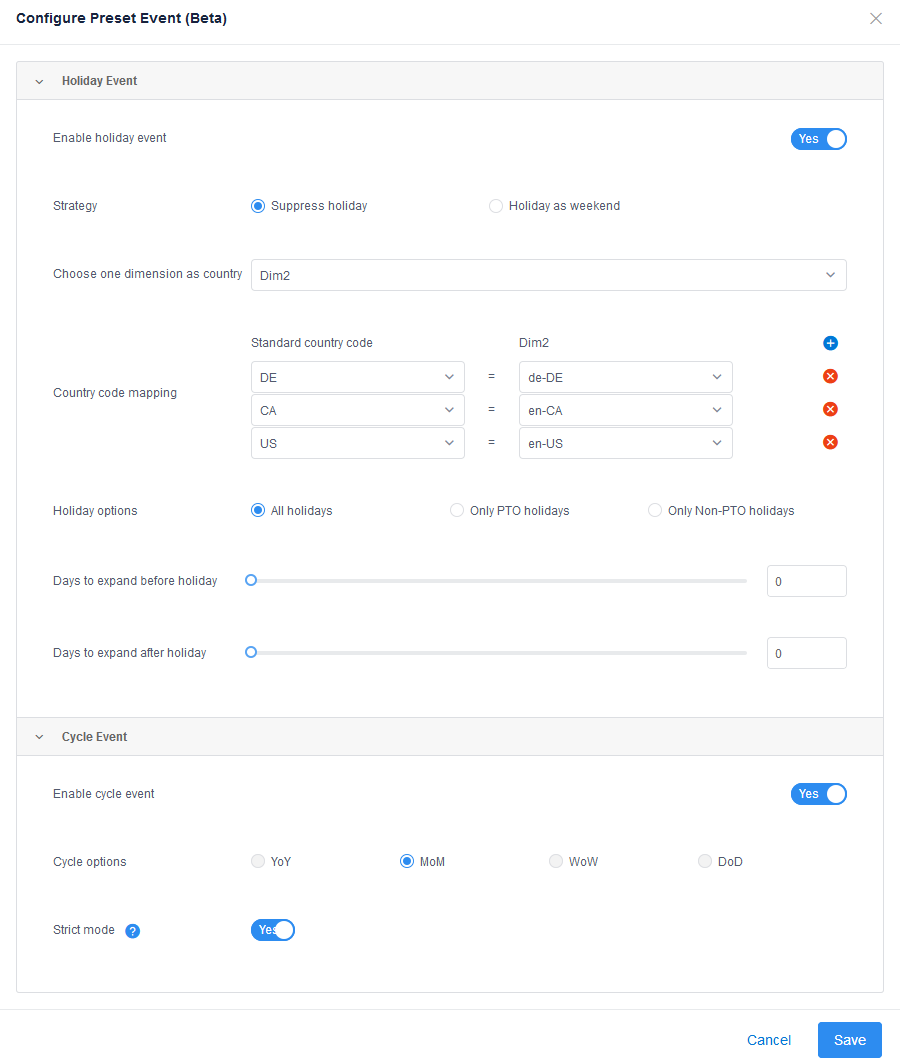
Afficher les incidents récents
Metrics Advisor détecte les anomalies sur toutes les données de votre série chronologique à mesure qu’elles sont ingérées. Il n’est cependant nécessaire de faire remonter toutes les anomalies, car leur impact peut être mineur. Une agrégation sera effectuée sur les anomalies afin de regrouper en incidents les anomalies connexes. Vous pouvez afficher ces incidents à partir de l’onglet Incident accessible depuis la page de détails des métriques.
Sélectionnez un incident pour accéder à la page Analyse des incidents et obtenir plus de détails. Sélectionnez Gérer les incidents dans un nouveau hub d’incidents pour accéder à la page Hub d’incidents qui vous permet de rechercher tous les incidents associés à la métrique spécifique.
S’abonner aux notifications d’anomalies
Si vous souhaitez être averti chaque fois qu’une anomalie est détectée, vous pouvez vous abonner aux alertes de la métrique, à l’aide d’un hook. Pour plus d’informations, consultez la section Configurer des alertes et obtenir des notifications à l’aide d’un hook.